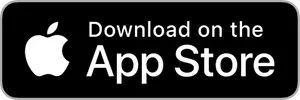Apple ID認証、メンバー削除機能を追加しました(Web v1.5.0)
いつもalimeをご利用いただきありがとうございます。
Google認証に引き続き、Apple ID認証🍎&メンバー削除機能を追加した alime Web版 ver1.5.0 をリリースいたしました!詳細につきましては下記をご覧ください。
Apple ID をつかった認証について
-
Apple IDを使用してalimeアカウントを新規作成される場合

Apple IDで新規にアカウントを作成する場合、下記の手順でご利用いただけます。
既に作成済のalimeアカウントをApple IDに変更することはできませんので、今後のリリースをお待ち下さい。- サインアップ画面を表示します。( →こちらへ )
- 【 Appleでサインイン 】 ボタンをクリックします。
- Apple IDのサインイン画面が表示されますので、お持ちのID・パスワードでサインインします。
- alimeアカウントの作成画面が表示されますので、名前とメールを確認して【 続ける 】ボタンをクリックします。(メールの公開/非公開の選択肢は任意です)
- alimeの認証画面に移動します。数秒後に自動でカレンダー画面に移動します。
(推奨)パスワードを変更する
Apple IDでアカウントを新規作成した場合、Apple IDとは別のパスワードをalimeに設定してください。設定方法は下記の手順をご確認ください。
- 一般設定画面を表示します。( →こちらへ )
- 【 パスワード変更へ移動する 】 ボタンをクリックします。
- 新しいパスワードと確認用パスワードを入力し、保存します。
-
既にApple IDでalimeアカウントを作成している場合

Apple IDでalimeのアカウントを作成している場合、下記の手順でApple IDによる認証をご利用いただけます。従来通りのログインも可能です。
- ログイン画面を表示します。( →こちらへ )
- 【 Apple でログイン 】 ボタンをクリックします。
- Apple IDでalimeの使用を続けるか確認されますので、【 続ける 】ボタンをクリックします。
- alimeの認証画面に移動します。数秒後に自動でカレンダー画面に移動します。
カレンダーメンバーの削除について
-
共有カレンダーのメンバーを削除する
ver1.5.0より、カレンダーに招待したメンバーを削除できるようになりました。
操作方法については、下記の手順より行ってください。- カレンダー詳細画面を表示します。( →こちらへ )
- 共有カレンダーを選択して【 編集 】 ボタンをクリックします。
- カレンダーメンバーが表示されますので、削除したいメンバーのチェックを外します。
- 【 保存 】ボタンをクリックすると、確認メッセージが表示されますので。
問題がなければ【 OK 】ボタンをクリックします。 - カレンダー詳細画面に戻って、メンバーが削除されます。
その他の修正について
- 予定登録、編集画面のメモ(マークダウンエディタ)のツールバーに、「取り消し線」「コード」「リンク」「テーブル」ボタンを追加しました。
- カレンダー画面のレイアウトを調整しました。
【 無料で登録して始める 】
■ alime Web
alimeはこちらからご利用いただけます
■ alime iOS & Android
alimeは、今後も新機能の追加や改修を随時行っていく予定です。よりよいサービスにしていく為にもユーザーの皆様のご意見・ご要望をお待ちしております。